Kein Ton in Discord? So behebt Ihr das Problem
Problem: Hey, ich brauche Hilfe mit Discord. Ich nutze die App oft, um mich zu unterhalten. Seit kurzem kann ich aber keinen mehr in den Discord-Channels hören. Discord ist mein Go To für Voice Chats, also stört mich das sehr. Gibt es etwas, was ich machen kann?
Akzeptierte Antwort
Discord ist eine innovative Anwendung, die Kommunikation via VoIP (Voice over Internet Protocol) ermöglicht. Am häufigsten wird die Anwendung in der Gamer-Szene verwendet. Im Gegensatz zu früheren Alternativen wie TeamSpeak oder Ventrilo ist Discord sehr einfach einzurichten und zu benutzen. Zudem ist es mit mehreren Plattformen kompatibel, darunter Windows, macOS, Linux und Android. Dank der geringen Einstiegsbarrieren und auch aufgrund seines Freeware-Status stieg die Beliebtheit von Discord seit seiner Erstveröffentlichung im Jahr 2015 rapide an und verzeichnete im Juli 2019 bereits rund 250 Millionen Nutzer.
Obwohl es sich um eine der erfolgreichsten Kommunikationsanwendungen handelt, hat Discord seinen eigenen Anteil an Problemen. Zunächst einmal wird die Plattform häufig von Böswilligen missbraucht, die versuchen Malware (wie NanoCore oder AnarchyGrabber) über private Nachrichten zu verbreiten, sowie Nutzer dazu zu verleiten vertrauliche Daten auf gespoofte Seiten einzugeben. Aus diesen Gründen wurde der Begriff „Discord Virus“ geboren, welcher vor allem dazu verwendet wird, um bösartige Aktivitäten zu beschreiben, die über das VoIP-Programm stattfinden.
Viele Nutzer loben Discord für seine Stabilität, die einfache Benutzeroberfläche und andere Funktionen. Technische Probleme mit der Anwendung können aber trotzdem nicht ganz vermieden werden. Ein häufig vorkommendes Thema hierbei sind Probleme mit dem Sound – Nutzer können bspw. einfach niemanden hören. Die Entwickler aktualisieren ihre Anwendung jedoch regelmäßig, um die beste Benutzererfahrung zu gewährleisten. Leider aber werden die Probleme nicht immer behoben.
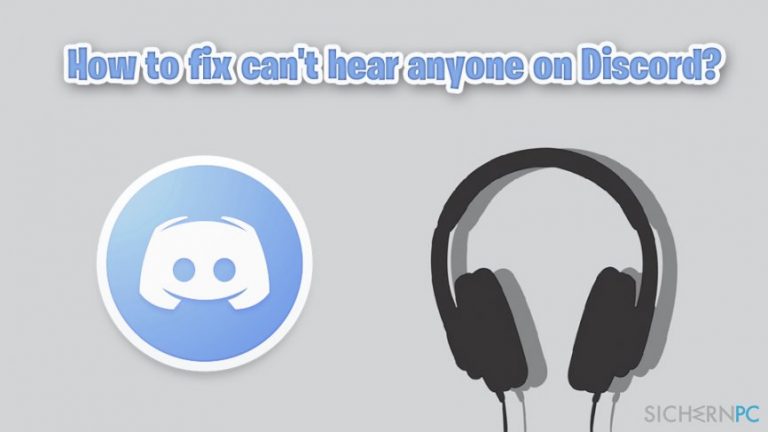
In vielen Fällen klagen Nutzer, dass die Soundprobleme in Discord wie aus dem Nichts auftauchen – die grünen Ringe der sprechenden Personen sind sichtbar und der Discord-Nutzer kann von anderen gehört werden, aber es wird kein Ton über die Lautsprecher oder den Kopfhörer ausgegeben. Ein Reddit-Nutzer hatte dasselbe Problem und teilte mit, dass der Ton bei anderen Anwendungen und YouTube wie gewohnt funktioniert:
I can see the green rings of people talking, and they confirm they can hear me but I can't hear them, I hear audio fine on Youtube and with my Windows Media Player, but not on Discord?
Natürlich stellen sich die Betroffenen die Frage: „Wieso höre ich niemanden in Discord und wie kann ich es beheben, dass kein Ton an das Audiogerät gesendet wird?“ Nun, die Antwort ist nicht so einfach, da mehrere Faktoren eine Rolle spielen können. Die meisten Soundprobleme können jedoch zum Glück lokal in der App behoben werden. Es gibt aber auch einige bekannte Discord- und Windows-Updates, die in die Soundeinstellungen gepfuscht haben.
Im Folgenden finden Sie mehrere Lösungen, die bei der Behebung von Soundproblemen in Discord helfen sollten. Wir sind uns sicher, dass Sie diese großartige Anwendung im Nu wieder im vollen Umfang nutzen können. Bevor Sie mit den manuellen Methoden fortfahren, empfehlen wir außerdem eine vollständige Überprüfung mit einem PC-Reparaturprogramm wie FortectMac Washing Machine X9 durchzuführen, das Windows-Systeme manchmal auch automatisch reparieren kann.
Lösung 1. Kopfhörer/Lautsprecher als Standardkommunikationsgerät festlegen
Eines der häufigsten Probleme, die zu Soundproblemen in Discord führen, sind inkorrekte Einstellungen. Wichtig ist, dass der richtige Kopfhörer oder Lautsprecher als Standardkommunikationsgerät eingestellt ist.
- Geben Sie in die Windows-Suchleiste Sound ein
- Wählen Sie die Option Soundeinstellungen ändern und ggf. Sound-Systemsteuerung
- Wählen Sie oben im Fenster den Reiter Wiedergabe
- Klicken Sie mit der rechten Maustaste auf Ihr Ausgabegerät (Kopfhörer oder Lautsprecher)
- Wählen Sie Als Standardgerät festlegen, klicken Sie Ihr Ausgabegerät erneut an und klicken Sie dann auf Als Standardkommunikationsgerät festlegen
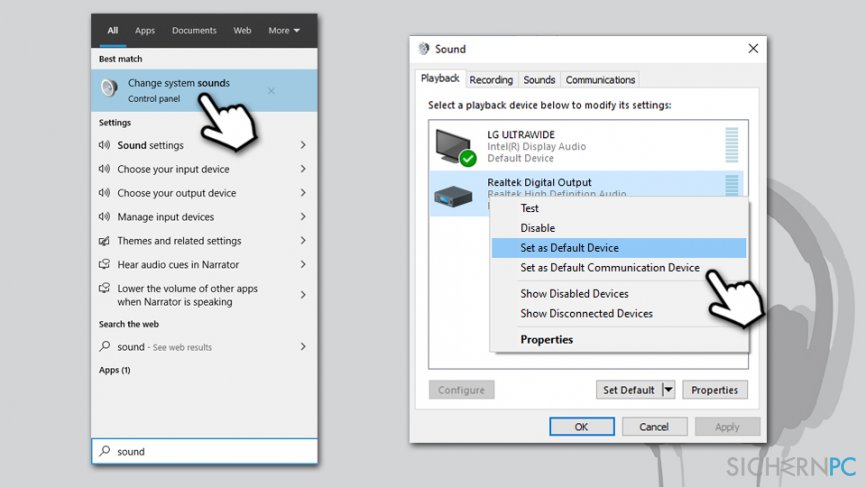
- Klicken Sie auf Übernehmen und OK
Falls Ihr Gerät nicht in der Liste zu sehen ist, sollten Sie Folgendes tun:
- Gehen Sie noch einmal zum Reiter Wiedergabe
- Klicken Sie mit der rechten Maustaste irgendwo auf eine leere Stelle innerhalb des Fensters
- Selektieren Sie Deaktivierte Geräte anzeigen und Getrennte Geräte anzeigen
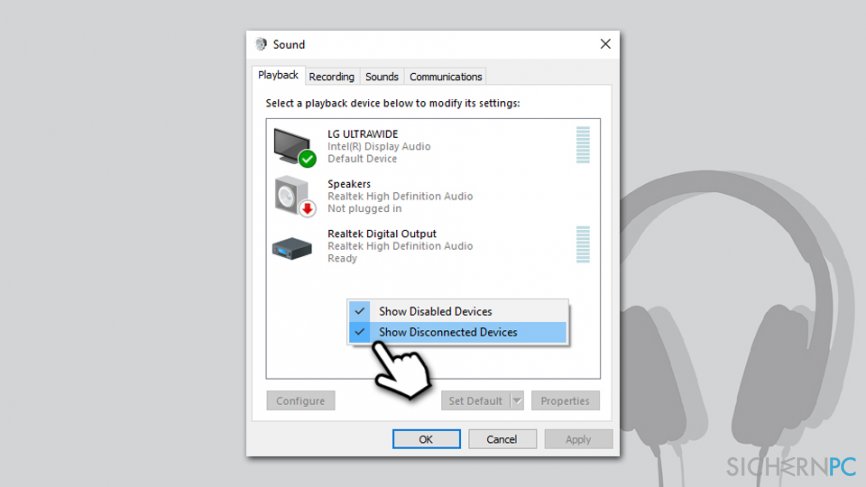
Lösung 2. Die richtige Ausgabe in Discord einstellen
- Öffnen Sie Discord
- Klicken Sie auf das Symbol für die Benutzereinstellungen
- Navigieren Sie auf der linken Seite zu Sprache & Video
- Klicken Sie unter Spracheinstellungen auf das Dropdown-Menü und wählen Sie Default
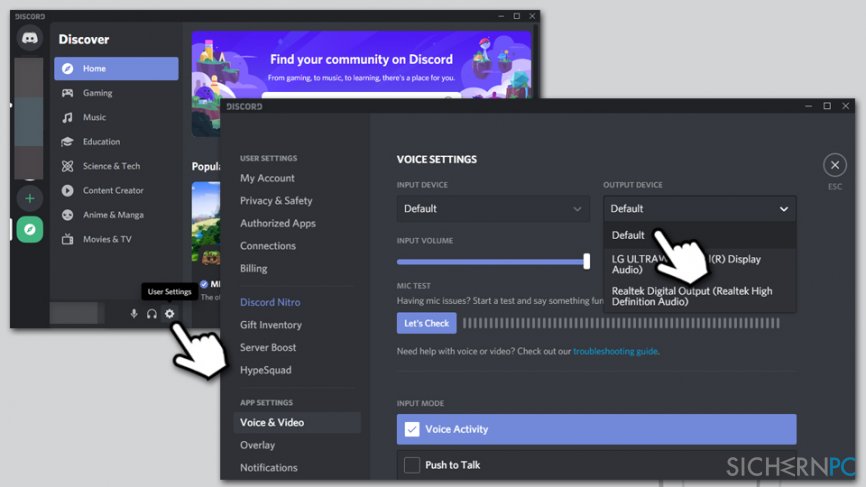
- Überprüfen Sie nun die Ausgabelautstärke – Sie sollte nicht auf 0 eingestellt sein.
Lösung 3. Legacy-Audio aktivieren
- Öffnen Sie Discord und gehen Sie erneut zu den Einstellungen Sprache & Video
- Scrollen Sie auf der rechten Seite nach unten, bis Sie den Abschnitt Audio-Subsystem erreichen
- Wenn die Einstellung auf Standard gesetzt ist, setzen Sie sie auf Legacy
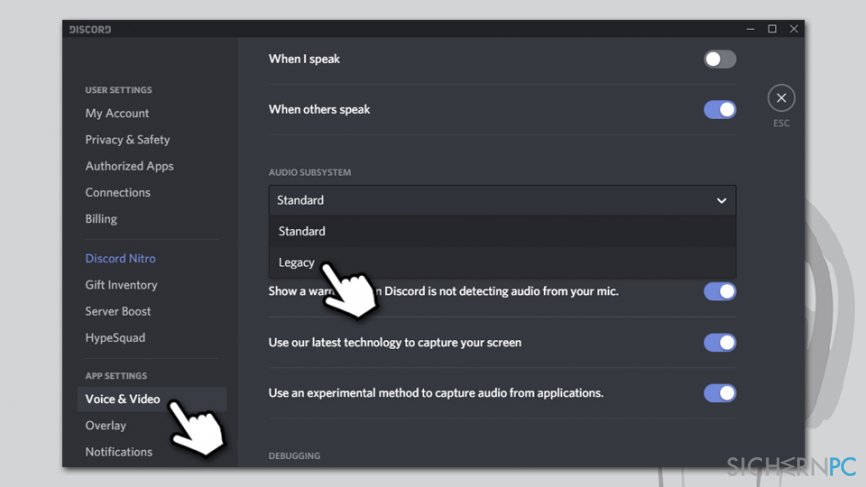
Lösung 4. Discord-Webversion ausprobieren
Wenn Sie immer noch kein Ton in Discord haben, empfehlen wir die Webversion der App auszuprobieren – besuchen Sie einfach die offizielle Webseite von Discord und melden Sie sich dort mit Ihrem Konto an.
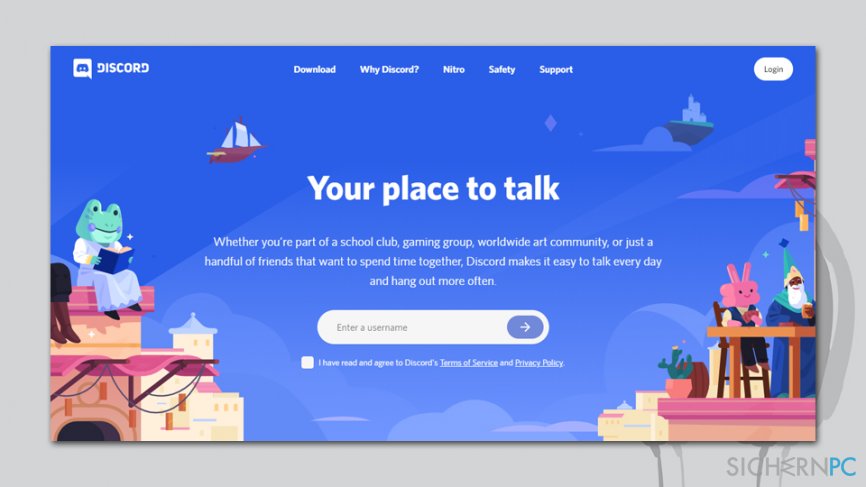
Reparieren Sie die Fehler automatisch
Das Team von sichernpc.de gibt sein Bestes, um Nutzern zu helfen die beste Lösung für das Beseitigen ihrer Fehler zu finden. Wenn Sie sich nicht mit manuellen Reparaturmethoden abmühen möchten, benutzen Sie bitte eine Software, die dies automatisch für Sie erledigt. Alle empfohlenen Produkte wurden durch unsere Fachleute geprüft und für wirksam anerkannt. Die Tools, die Sie für Ihren Fehler verwenden können, sind im Folgenden aufgelistet:
Verhindern Sie, dass Webseiten, Internetanbieter und andere Parteien Sie ausspionieren
Um völlig anonym zu bleiben und zu verhindern, dass Ihr Internetanbieter und Staaten Sie ausspionieren, empfehlen wir das VPN Private Internet Access zu verwenden. Es ermöglicht sich auf völlig anonyme Weise mit dem Internet zu verbinden, indem es alle Informationen verschlüsselt und Tracker, Werbung, sowie bösartige Inhalte blockiert. Am wichtigsten ist jedoch, dass Sie illegale Überwachungsaktivitäten stoppen, die die NSA und andere Regierungsinstitutionen hinterrücks durchführen.
Verloren gegangene Dateien schnell wiederherstellen
Bei der Nutzung des Computers können zu jeder Zeit unvorhergesehene Umstände eintreten: Der Computer könnte durch einen Stromausfall oder einen Bluescreen abschalten, oder er startet aufgrund eines neuen Updates neu, während Sie für ein paar Minuten weg waren. Hierdurch können Schularbeiten, wichtige Dokumente und andere Daten verloren gehen. Um diese Dateien wiederherzustellen, können Sie Data Recovery Pro verwenden – es durchsucht auf der Festplatte vorhandene Kopien der Dateien und stellt sie zügig wieder her.



Weitere Informationen zum Problem: "Kein Ton in Discord? So behebt Ihr das Problem"
Du musst angemeldet sein, um einen Kommentar abzugeben.